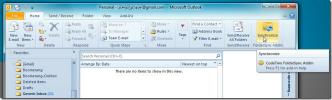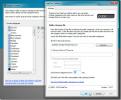Excel 2010: Pronađite najveću vrijednost pomoću VELIKE funkcije
Tražite li jednostavan način da iz skupa podataka otkrijete rang neke zadane vrijednosti? Excel 2010 nudi popis funkcija i mogućnost stvaranja prilagođenih formula za rješavanje širokog spektra podataka. Excel 2010 uključuje jednostavnu funkciju, naime VELIKU, koja vam omogućuje lako prikazivanje trenutnog ranga bilo koje vrijednosti na popisu. To je ugrađena funkcija programa Excel 2010 koja pruža najlakši način da to saznate rang iz skupa podataka. Omogućuje korisnicima da saznaju kako stoji određena vrijednost iz definiranog raspona podataka ili vrijednosti unesenih izravno kao argument.
Pokrenite proračunsku tablicu Excel 2010 na koju želite primijeniti VELIKU funkciju. Za ilustraciju smo uključili proračunsku tablicu koja sadrži zapise učenika sa sljedećim poljima; Ime, tečaj i ocjene, kao što je prikazano na slici ispod.

Želimo znati ocjene koje studenti dobivaju s obzirom na njihov položaj / rang. Za to ćemo stvoriti Status naljepnica pored tablice sa zapisima učenika.

Sada ćemo saznati ocjene prema njihovim pozicijama. Za to ćemo upotrijebiti VELIKU funkciju. Sintaksa funkcije je;
= VELIKO (niz, k)
Prvi argument je lokacija skupa podataka, a drugi argument je broj za koji želimo izvući određene podatke iz skupa podataka. Ući ćemo u prvi red Status, a u njenoj će susjednoj ćeliji napisati VELIKU funkciju kao;
= VELIKA (C2: C11, E3)
C2: C11 su mjesta ćelija u kojima boravi naš skup podataka (Marks polje) i E3 je lokacija ćelije na kojoj će se prikazati položaj / broj mjesta. Na primjer, ako želite pronaći petu poziciju u skupu podataka, dobit će peti najveći broj iz vašeg skupa podataka, kao što je prikazano u nastavku.

Ako želite saznati drugu poziciju, morat ćete samo unijeti 2 ispod Status naljepnice i automatski će vam prikazati oznake na 2. poziciji (jer 90 je drugi najveći broj u nizu).
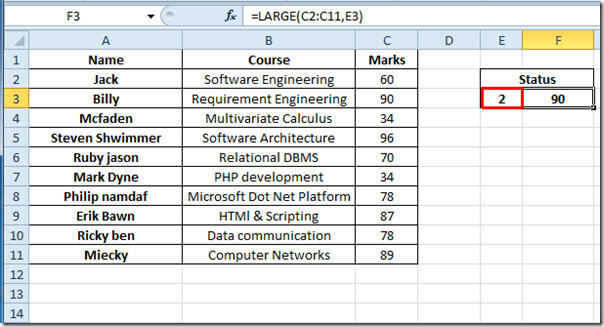
Morate napomenuti da ako unesete vrijednost veću od broja vrijednosti na popisu, ona će vam pokazati pogrešku NUM. Slično tome, unošenje ne numeričke vrijednosti prikazuje pogrešku VALUE. Također možete provjeriti prethodno pregledane funkcije Excela; STROP,RANG,VRIJEME, ADRESA ,ČINJENICA (faktorski), MAX, MIN, MAXA, MINA i TOČNO, Logičke funkcije, INFO, ENT, DOLAR, SUMPRODUCT, SUMIF, COUNTIF, VLOOKUP, HLOOKUP ,PMT, & LEN.
traži
Najnoviji Postovi
PowerPoint Kontrola vremenske trake: Kontrola MS PowerPoint Slide Vrijeme trajanja
MS PowerPoint prezentacije često koriste studenti, poduzetnici, men...
Sinkronizirajte mape programa Outlook 2010 pomoću CodeTwo FolderSync
Pomoću značajke programa Outlook pravila možete automatski premjest...
Sinkronizirajte Outlook kategorije s drugima na mreži s CodeTwo CatMan
pogled Kategoriziraj značajka brzo kategorizira slične stavke u gru...